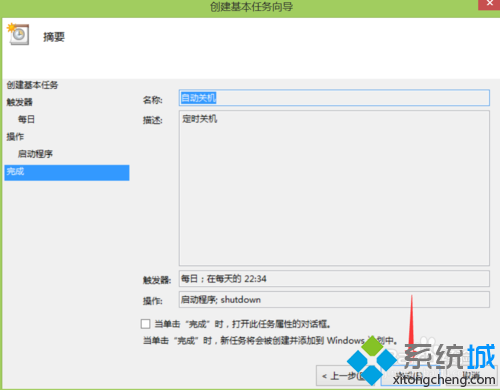1、我們找到電腦屏幕左下角的win圖標,然後右鍵單擊該圖標,在彈出的選項裡選擇“控制面板”;

2、進入到控制面板之後我們選擇“系統和安全”選項;
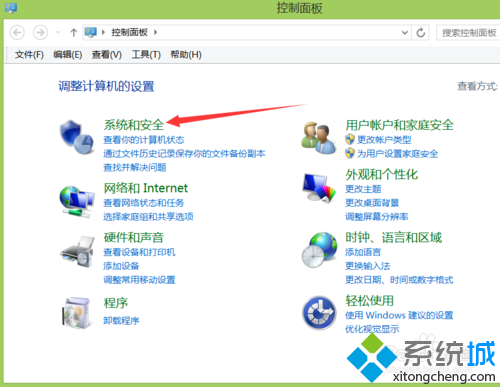
3、接下來會進入到系統和安全設置面板,在底部會有一個“管理工具”選項,我們選擇該選項下方的“計劃任務”按鈕;
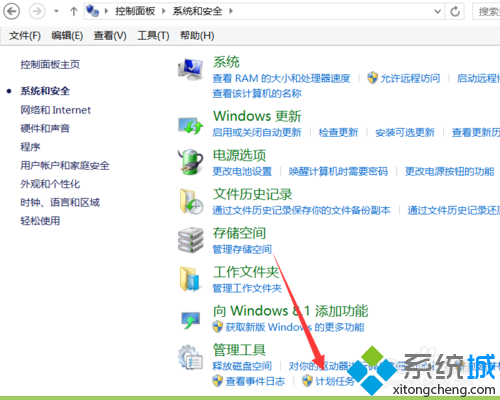
4、然後會進入到創建任務面板,我們單擊右側的“創建基本任務”選項;
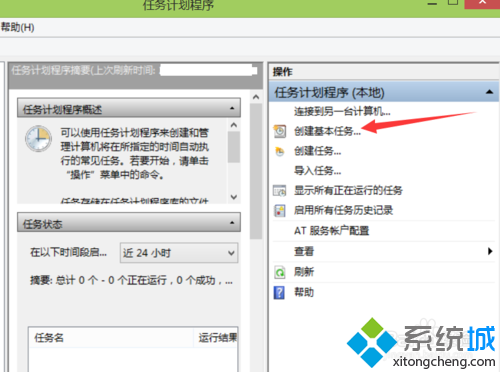
5、接下來我們在名稱跟描述裡面輸入我們這次要做的事情,我們是要設置定時關機,那麼我們可以輸入“關機計劃”之類的。輸入完成之後單擊“下一步”;
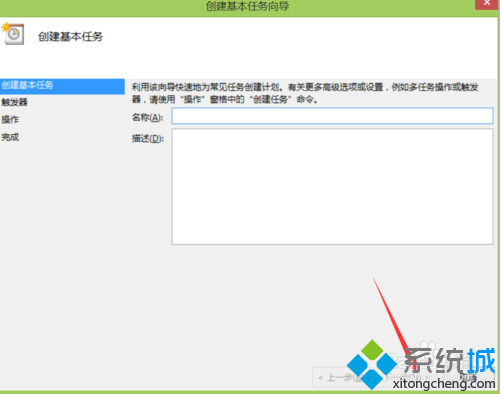
6、然後會讓我們選擇開始的時間,假如我們要設置的是每天都執行該任務的話,那麼單擊“每天”,選好之後再單擊“下一步”;
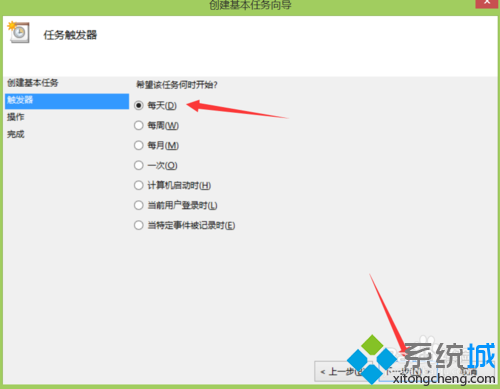
7、然後會讓我們設置每天開始執行的時間,也就是每天是幾點關機,我們將時間設置好之後,下方還會有一個每隔多少天發生一次,如果是每隔一天的話,那麼就設置為“1”,都設置好之後選擇“下一步”;
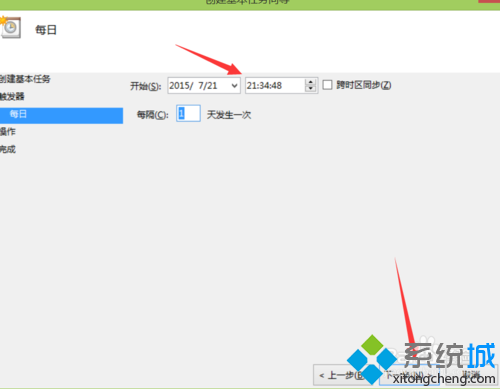
8、接下來我們選擇“啟動程序”,然後繼續單擊“下一步”;
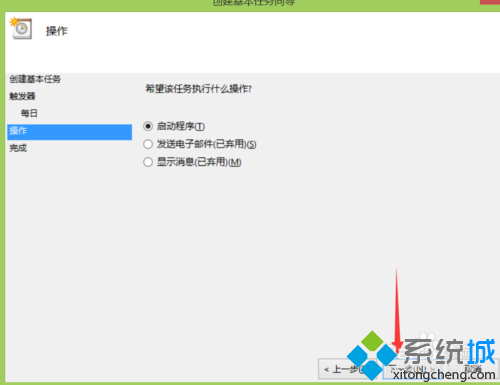
9、然後會讓我們輸入程序或版本,我們輸入“shutdown”,輸入完成之後單擊“下一步”;
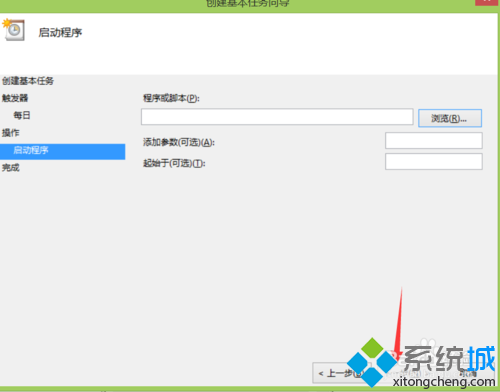
10、接下來會進入到如圖面板,此時我們單擊“完成”按鈕即可成功創建每天自動關機任務。